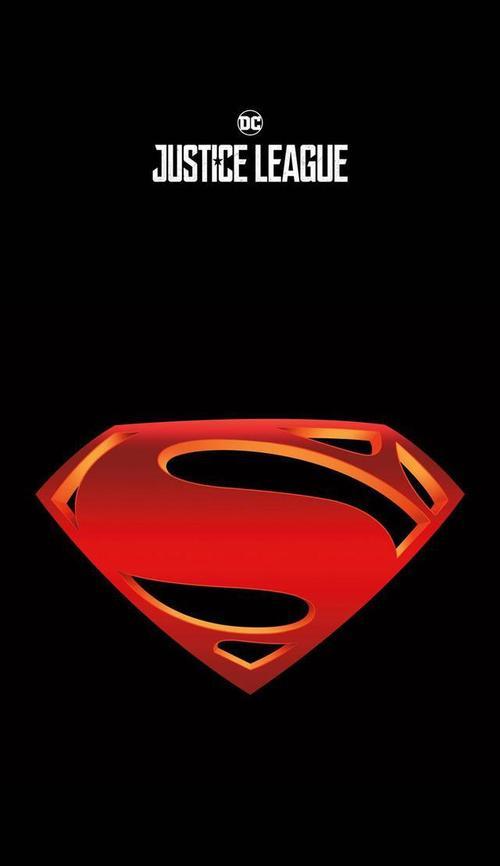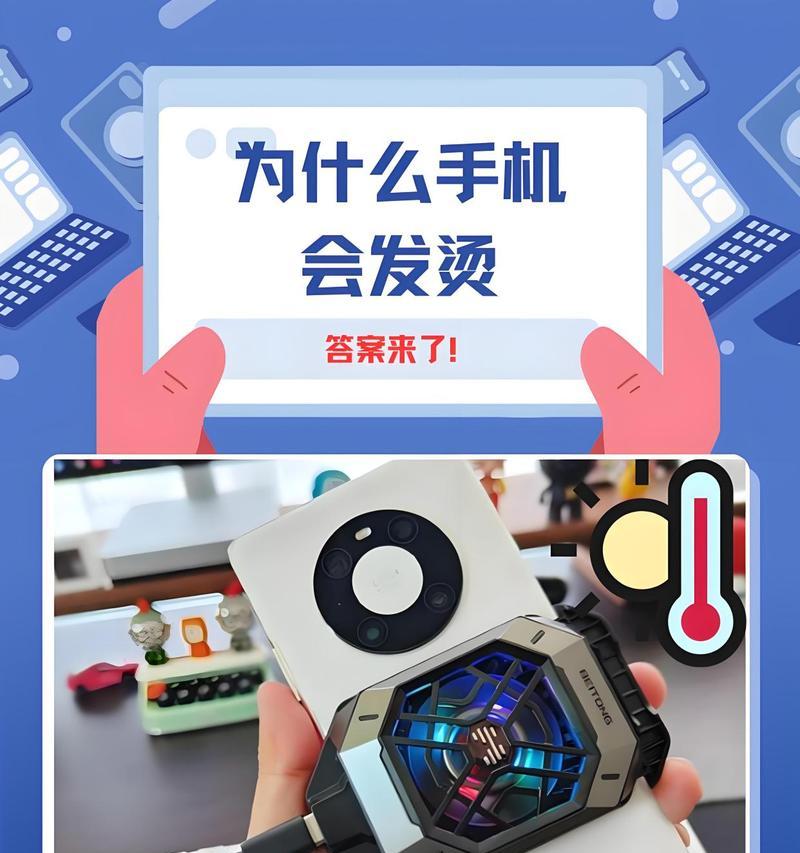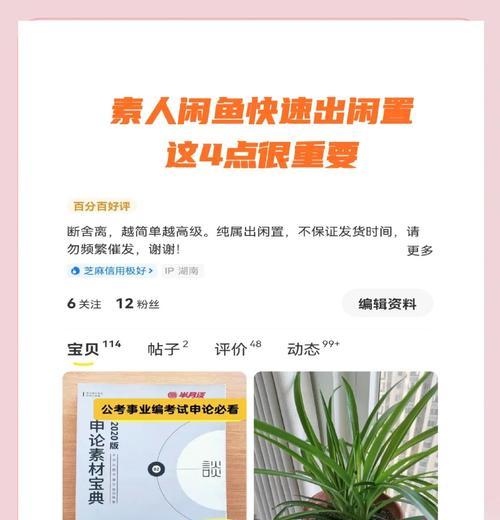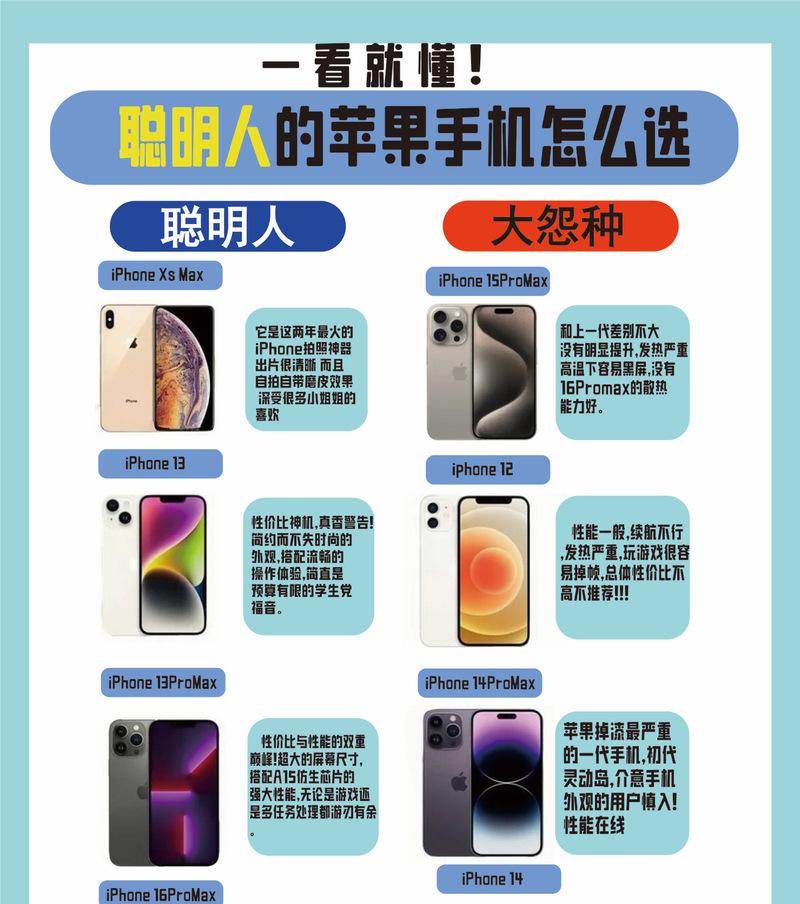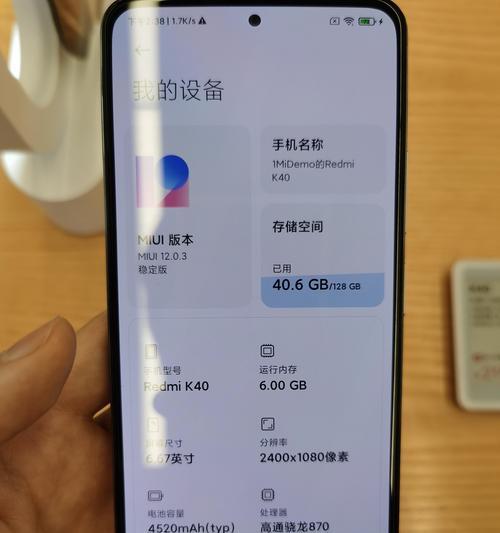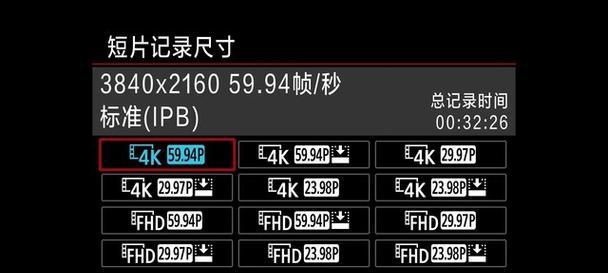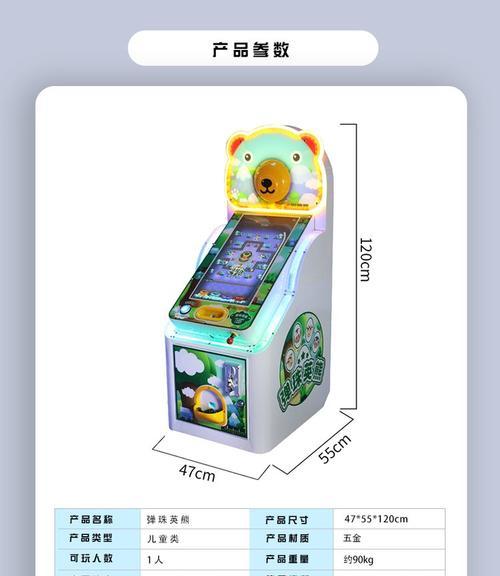苹果手机添加联系人方法是什么?
当您入手一部全新的苹果手机,您会希望将旧手机上的联系人信息迁移到新设备上。但如果您是首次使用苹果的iOS系统,可能会对如何添加联系人感到困惑。本文将为您提供一个详细的指南,帮助您轻松在苹果手机上添加新的联系人,或是将已有联系人信息导入到您的新设备中。
了解iOS的联系人应用
了解您的苹果手机上自带的“联系人”应用是关键。它不仅能帮助您存储和管理联系人信息,还能与iCloud同步,保证您的联系人信息在所有iOS设备上保持更新。
步骤1:打开联系人应用
在您的苹果手机主屏幕上找到并点击“联系人”应用图标。
步骤2:添加新联系人
打开“联系人”应用后,点击屏幕右下角的“新建”按钮(通常是一个加号图标)。
系统会弹出一个新的联系人卡片,您可以在此输系人的详细信息,如姓名、电话号码、电子邮件、地址等。
步骤3:填写联系人信息
在联系人卡片中填写所有需要的信息。您甚至可以添加个人照片、生日等个性化信息。
若您希望为联系人添加多个电话号码或电子邮件地址,点击屏幕右上角的“编辑”按钮,然后添加更多信息字段。
步骤4:保存联系人信息
填写完毕后,点击屏幕左上角的“完成”按钮保存您的更改。
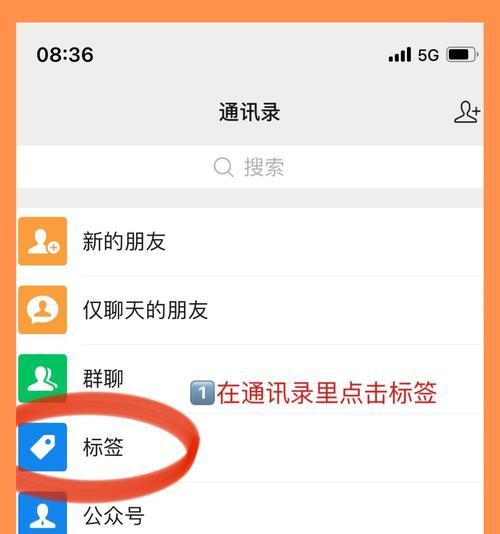
从SIM卡导系人
如果您之前使用的是其他手机,并希望将SIM卡上的联系人信息导入到苹果手机,可以按照以下步骤操作:
步骤1:将SIM卡插入手机
关闭您的苹果手机,取出SIM卡托盘,并将包含联系人的SIM卡放入托盘中。
将托盘插回手机,并开机。
步骤2:导入SIM卡联系人
打开“设置”应用,然后选择“联系人”选项。
点击“导入SIM卡联系人”按钮,系统会提示您确认是否将SIM卡上的联系人信息导入到手机的“联系人”应用中。
步骤3:完成导入
确认导入后,您的苹果手机会自动将SIM卡上的联系人信息添加到“联系人”应用中。

使用iCloud同步联系人
苹果手机的“联系人”应用可与iCloud无缝同步,确保您的联系人信息可以在多个设备间同步更新。
步骤1:开启iCloud联系人同步
打开“设置”应用,点击您的AppleID,然后选择“iCloud”。
找到并点击“联系人”,然后打开“iCloud联系人”开关。
步骤2:同步联系人信息
如果您之前在其他iOS设备上已有联系人信息,它们会自动开始同步到您当前的设备。
等待一段时间后,所有同步完成的联系人信息将在您的“联系人”应用中显示。
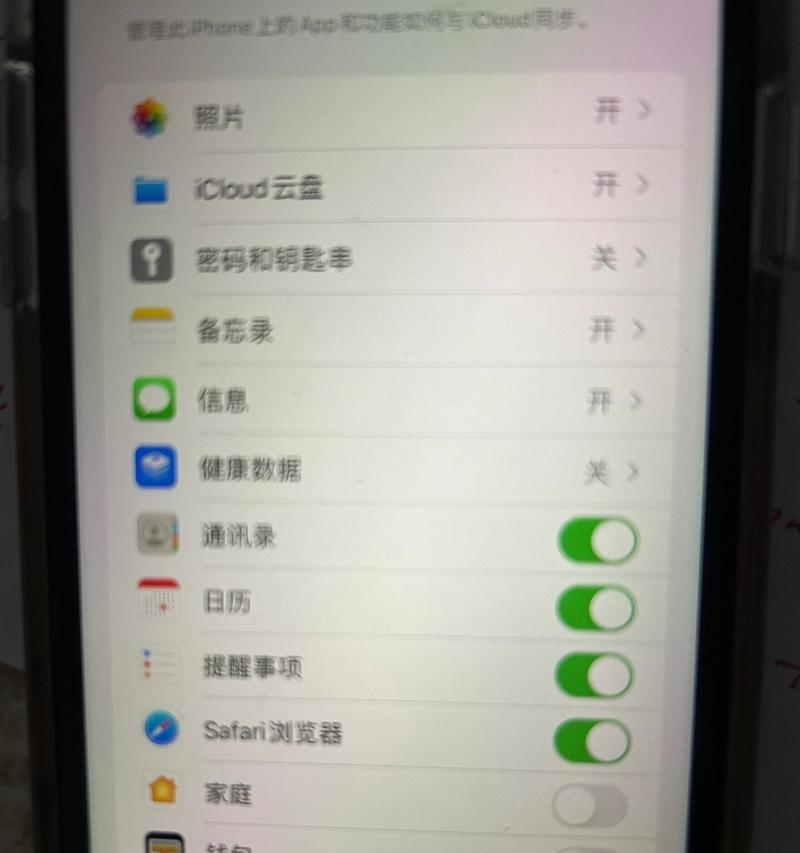
常见问题解答
我可以如何备份我的联系人信息?
使用iCloud可以轻松备份您的联系人信息。确保您开启了“iCloud联系人”选项,并拥有足够的iCloud存储空间。
如果我的苹果手机丢失或更换,如何恢复联系人信息?
只要您已经启用了iCloud联系人备份,并且有网络连接,您可以通过登录iCloud.com或使用新的苹果手机从iCloud恢复联系人。
苹果手机如何与安卓设备共享联系人信息?
您可以通过电子邮件或短信的方式分享联系人信息。将联系人信息导出为vCard文件,然后通过邮件发送给使用安卓手机的联系人,他们可以导入这个文件到自己的联系人应用中。
结语
通过本文的指导,您现在应该能够轻松地在您的苹果手机上添加新的联系人,以及将旧的联系人信息导入到新的设备中。苹果的iOS系统为用户提供了便捷的联系人管理工具,借助iCloud服务,保持联系人信息的同步和安全。希望您能够利用这些方法,高效地管理您的联系人列表,享受使用苹果手机带来的便利。
版权声明:本文内容由互联网用户自发贡献,该文观点仅代表作者本人。本站仅提供信息存储空间服务,不拥有所有权,不承担相关法律责任。如发现本站有涉嫌抄袭侵权/违法违规的内容, 请发送邮件至 3561739510@qq.com 举报,一经查实,本站将立刻删除。
- 上一篇: 游戏机立体书机关闭的正确操作是什么?
- 下一篇: 平板支架拆卸方法视频教程在哪里?
- 站长推荐
-
-

如何在苹果手机微信视频中开启美颜功能(简单教程帮你轻松打造精致自然的美颜效果)
-

解决WiFi信号不稳定的三招方法(提高WiFi信号稳定性的关键技巧)
-

微信字体大小设置方法全解析(轻松调整微信字体大小)
-

提升网速的15个方法(从软件到硬件)
-

如何更改苹果手机个人热点名称(快速修改iPhone热点名字)
-

解决Mac电脑微信截图快捷键失效的方法(重新设定快捷键来解决微信截图问题)
-

如何在手机上显示蓝牙耳机电池电量(简单教程)
-

解决外接显示器字体过大的问题(调整显示器设置轻松解决问题)
-

科学正确充电,延长手机使用寿命(掌握新手机的充电技巧)
-

找回网易邮箱账号的详细教程(快速恢复网易邮箱账号的方法及步骤)
-
- 热门tag
- 标签列表